win10系統電腦沒有分割區如何處理
有的朋友買了新的電腦回來之後,裡面預先安裝的是win10系統,發現電腦沒有分割區,只有c碟的狀況,那麼電腦沒有分割區如何處理呢?很多朋友不了解怎麼解決,那win10沒有分區怎麼辦呢?很多朋友不知道吧,所以我們就來看看電腦沒有分割區怎麼分割區。
win10系統電腦沒有分割區如何處理?具體的方法如下:
滑鼠右鍵點選桌面左下角的開始按鈕,然後選擇「磁碟管理員」。
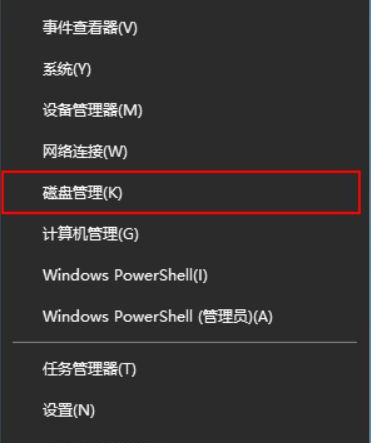
右鍵點選C盤,選擇“壓縮磁碟區”,填入要壓縮的空間量,如果要壓縮50G,就填入50*1024=51200,選擇"壓縮"按鈕。
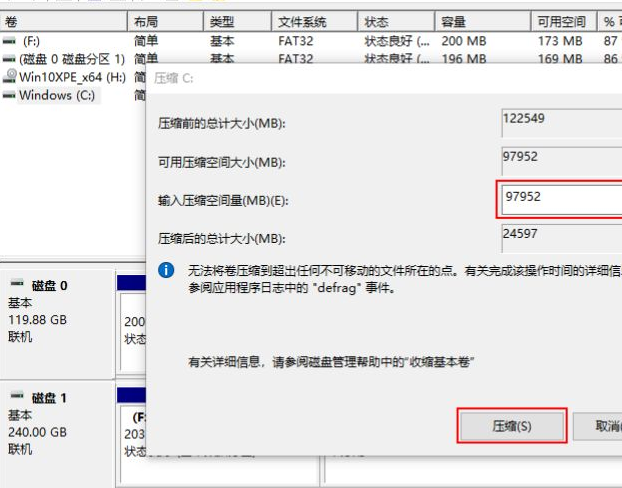
在未分割磁碟(黑色分割區)右鍵彈出快捷選單選「新分割區」開啟新建簡單磁碟區精靈,一路下一步,在簡單磁碟區大小填入要新建磁碟的大小,下一步。
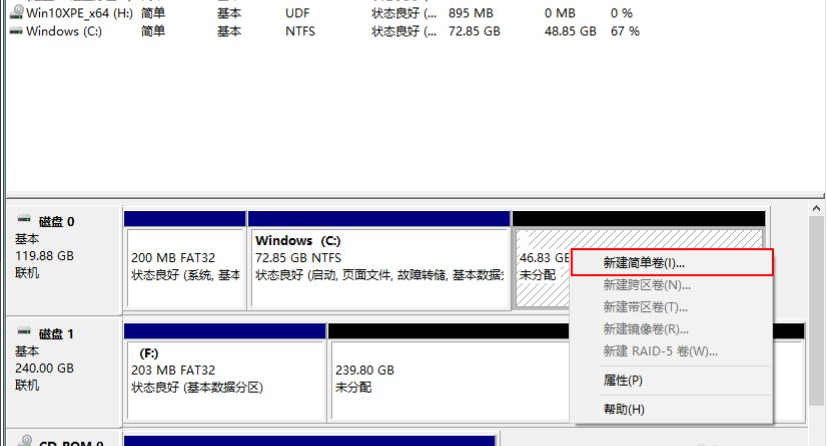
選擇磁碟機磁碟號,下一步。
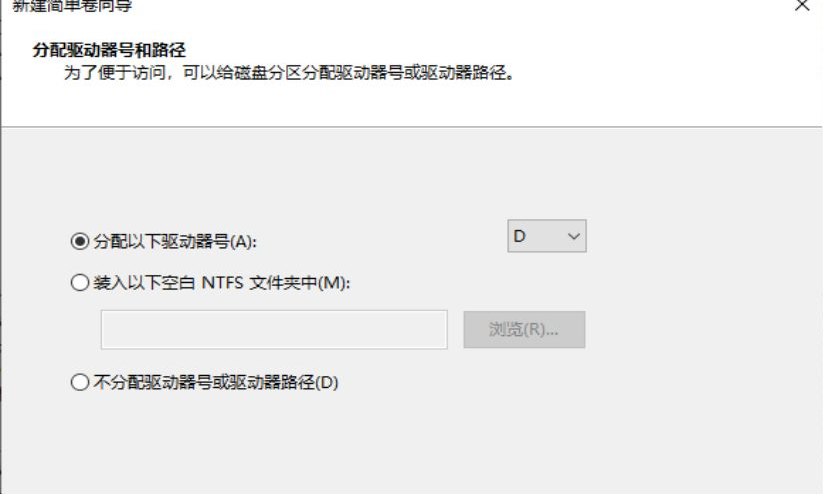
選擇檔案系統格式,然後在執行快速格式化之前打鉤,下一步,點擊「完成」按鈕,新磁碟完成。
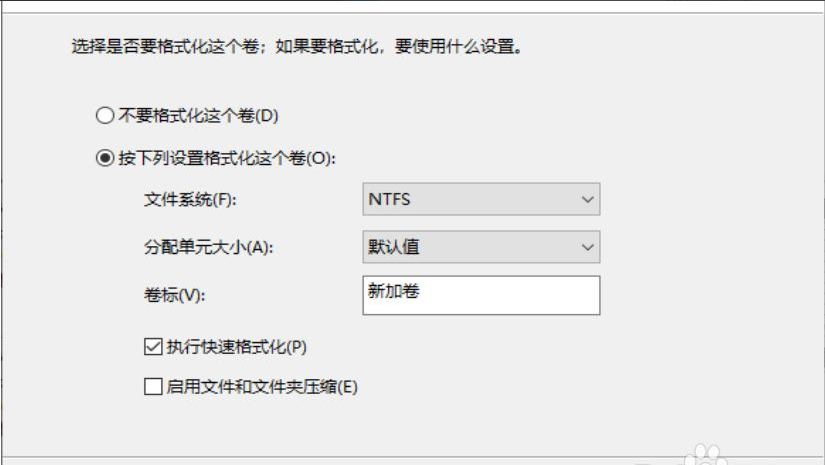
以上就是小編帶來的win10系統電腦沒有分割區如何處理的全部內容,希望可以幫忙。
以上是win10系統電腦沒有分割區如何處理的詳細內容。更多資訊請關注PHP中文網其他相關文章!

熱AI工具

Undresser.AI Undress
人工智慧驅動的應用程序,用於創建逼真的裸體照片

AI Clothes Remover
用於從照片中去除衣服的線上人工智慧工具。

Undress AI Tool
免費脫衣圖片

Clothoff.io
AI脫衣器

Video Face Swap
使用我們完全免費的人工智慧換臉工具,輕鬆在任何影片中換臉!

熱門文章

熱工具

記事本++7.3.1
好用且免費的程式碼編輯器

SublimeText3漢化版
中文版,非常好用

禪工作室 13.0.1
強大的PHP整合開發環境

Dreamweaver CS6
視覺化網頁開發工具

SublimeText3 Mac版
神級程式碼編輯軟體(SublimeText3)
 輕鬆搞定!華為手機新舊機資料遷移指南
Mar 23, 2024 pm 01:54 PM
輕鬆搞定!華為手機新舊機資料遷移指南
Mar 23, 2024 pm 01:54 PM
在現今社會,手機已成為人們生活中不可或缺的一部分,而隨著科技的快速發展,手機的更新換代也變得越來越頻繁。當我們購買了新的華為手機時,最令人頭痛的問題之一就是如何將舊手機中的重要資料順利遷移到新手機上。而華為作為國內一家領先的通訊設備製造商,自備的資料遷移工具正好可以解決這個難題。本文將為大家詳細介紹如何利用華為手機官方提供的資料遷移工具,輕鬆搞定新舊機
 使用DiskGenius工具進行硬碟分區時,進行4K對齊
Jan 01, 2024 pm 02:37 PM
使用DiskGenius工具進行硬碟分區時,進行4K對齊
Jan 01, 2024 pm 02:37 PM
在硬碟當中4k對齊是非常重要的參數,但是一般新硬碟是沒有分區和對齊的,今天小編教大家如何使用DiskGenius分區工具4K對齊,分區類型建議選擇mbr,因為這個安裝系統比較容易的。然後選擇3個分區,具體的操作流程一起來看看吧。硬碟用DiskGenius分區工具4K對齊詳細步驟1、在別的電腦上插入固態硬碟,打開這個圖一的軟體,沒有的可以進行下載的,然後呢點擊你的固態硬碟。就是灰色的就是。新硬碟都是灰色的沒有分割區。然後點選這個快速分割區。 2.分割區類型建議選擇mbr,因為這個安裝系統比較容易的。然後選
 MySql的資料遷移與同步:如何實作多台伺服器之間的MySQL資料遷移與同步
Jun 15, 2023 pm 07:48 PM
MySql的資料遷移與同步:如何實作多台伺服器之間的MySQL資料遷移與同步
Jun 15, 2023 pm 07:48 PM
MySQL是一個非常受歡迎的開源關聯式資料庫管理系統,廣泛應用於各種Web應用、企業系統等。在現代業務的應用場景下,大多數的MySQL資料庫需要部署在多台伺服器上,以提供更高的可用性和效能,這就需要進行MySQL資料的遷移和同步。本文將介紹如何實作多台伺服器之間的MySQL資料遷移和同步。一.MySQL資料遷移MySQL資料遷移指的是將MySQL伺服器中的數
 分割區工具diskgenius如何4k對齊分割區?分割區工具diskgenius4k對齊分割區的方法
Mar 04, 2024 am 11:16 AM
分割區工具diskgenius如何4k對齊分割區?分割區工具diskgenius4k對齊分割區的方法
Mar 04, 2024 am 11:16 AM
很多小夥伴不知道分割區工具diskgenius如何4k對齊分割區,所以下面小編就分享了分割區工具diskgenius4k對齊分割區的方法,一起跟著小編來看看吧,相信對大家會有幫助。 1.首先,開啟DiskGenius分區工具。然後,在可見的固態硬碟中選擇灰色的硬碟,因為新的硬碟都是灰色的,還沒有進行分割。接下來,點擊"快速分區"選項,如下圖所示。 2、然後選擇建立3個分割區。對於分割區1,右鍵並設定C盤的大小。其中,分區1為C盤,分區2為D盤,分區3為E盤,如下圖所示。 3.接下來,點擊"對齊到分區整倍數"選
 分割區工具diskgenius如何進行磁碟分割-分割工具diskgenius進行磁碟分割的方法
Mar 06, 2024 am 10:16 AM
分割區工具diskgenius如何進行磁碟分割-分割工具diskgenius進行磁碟分割的方法
Mar 06, 2024 am 10:16 AM
想必在座的用戶對分區工具diskgenius都不陌生,不過你們曉得分區工具diskgenius如何進行磁碟分區嗎?下文就為各位帶來了分區工具diskgenius進行磁碟分區的方法,讓我們一同來下文看看吧。將U盤啟動盤插入電腦的USB介面後,重新啟動電腦,然後持續按下對應的電腦啟動快速鍵(不同電腦的啟動快速鍵可能不同,可依電腦正常開機提示的按鍵或官方網站查詢) 。接著在啟動選項中選擇U盤啟動盤,按下回車鍵確認選擇。操作步驟如上所述。 2.在u啟動主選單介面選擇【02】運行u啟動win8pe防
 使用Laravel進行資料遷移和填充:靈活管理資料庫結構
Aug 26, 2023 am 09:28 AM
使用Laravel進行資料遷移和填充:靈活管理資料庫結構
Aug 26, 2023 am 09:28 AM
使用Laravel進行資料遷移和填充:靈活管理資料庫結構概要:Laravel是一個非常流行的PHP框架,它提供了便捷的方式來管理資料庫結構,包括資料遷移和資料填充。在本文中,我們將介紹如何使用Laravel的遷移和填充功能來靈活地管理資料庫結構。一、資料遷移資料遷移是用來管理資料庫結構變更的工具。它允許您使用PHP代碼來定義和修改資料庫表、列、索引和約束等元
 分割區工具diskgenius怎麼恢復檔案-分割區工具diskgenius恢復檔案的方法
Mar 04, 2024 am 11:50 AM
分割區工具diskgenius怎麼恢復檔案-分割區工具diskgenius恢復檔案的方法
Mar 04, 2024 am 11:50 AM
近期有很多小夥伴諮詢小編分區工具diskgenius怎麼恢復文件,接下來就讓我們一起學習一下分區工具diskgenius恢復文件的方法吧,希望可以幫助到大家。您可以透過在DiskGenius的主介面上方的硬碟分割區圖中選擇特定分割區,右鍵點擊,然後從彈出的選單中選擇「已刪除或格式化後的檔案復原」來執行檔案復原操作。開啟復原選項視窗後,需勾選三個選項:“恢復已刪除的檔案”、“完整復原”和“額外掃描已知檔案類型”,如圖所示。 3.點擊右側的「選擇檔案類型」按鈕,在彈出的視窗中指定您需要恢復的檔案類型,如下
 PHP8.0中的資料遷移庫:Phinx
May 14, 2023 am 10:40 AM
PHP8.0中的資料遷移庫:Phinx
May 14, 2023 am 10:40 AM
隨著網路技術的發展和應用範圍的不斷擴大,資料遷移變得越來越常見和重要。資料遷移是指將現有的資料庫結構和資料移到不同環境或新的系統上的過程。在資料遷移的過程中,可以包含從一個資料庫引擎到另一個資料庫引擎、從一個資料庫版本到另一個資料庫版本、不同的資料庫執行個體、或從一個伺服器到另一個伺服器。在PHP開發領域,Phinx是一個廣泛使用的資料遷移函式庫。 Phinx支持數





